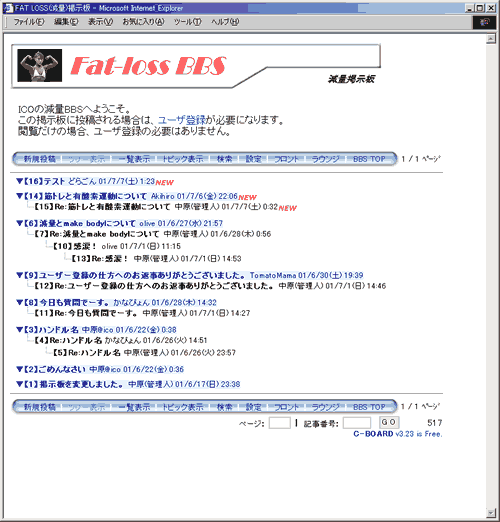ICO BBSの登録と書き込みのしかた
中原雄一
ICOのBBSの投稿はユーザ登録制とさせていただいております。
簡単ではありますが、BBSによるユーザ登録の行いかたをまとめましたので、参考になさってください。
ユーザ登録
1) ご利用になりたいBBSのトップページ、もしくはその他のページにある「ユーザ登録」リンクより、ユーザ登録画面に入ってください。
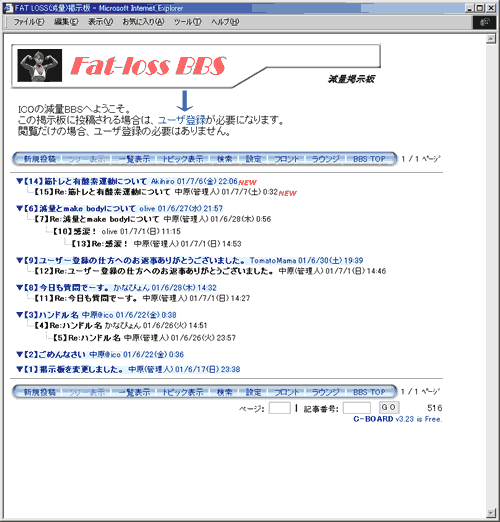
2) ユーザ登録画面に入ったら、ステップ1の処理を行います。
- 「ユーザ名(ニックネーム)」 … 利用なさるハンドル名を入力します
- 「パスワード」 … 掲示板を利用するためのパスワードを入力します
- 「電子メールアドレス」 … 認証のための有効なメールアドレスを入力します
現在まで確認したところ、「ユーザ名(ニックネーム)」に半角スペース(全角未確認)が含まれた場合、投稿時の認証がうまくいかないようです。パスワードは半角です。
また、私のように特殊なキーボード(R-Board Pro For PC =親指シフトキーボード)を利用していると、パスワードに予期した文字が入らない場合があるようです。困ったものです。
以上の入力が終わったら、ステップ1の【送信】ボタンを押してください。確認メールを送信した旨のメッセージが表示されます。
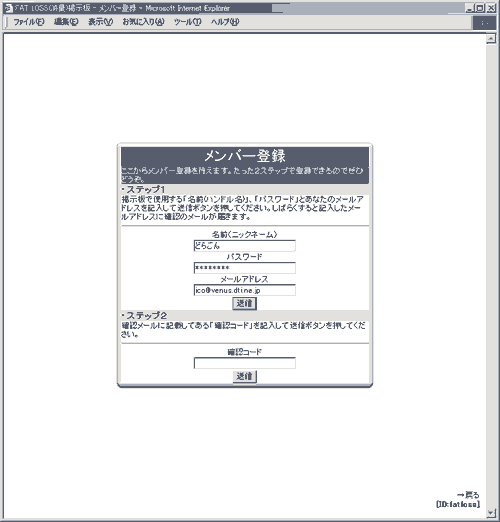
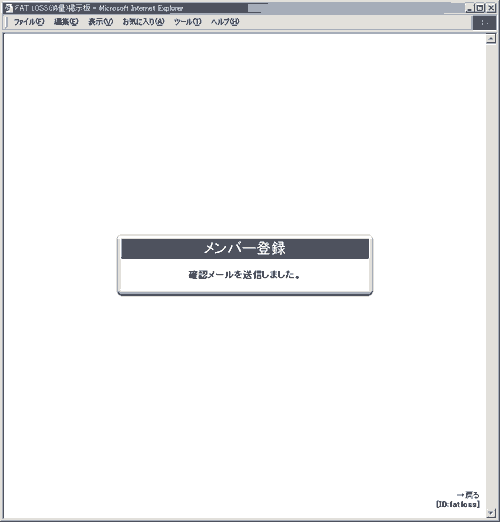
3) するとほどなく、入力していただいたメールアドレスに、確認コードを含んだメールが届くはずです。
メールに記入された確認コードが必要になります。
また、メールのリンクをクリックすることで、メンバー登録画面のステップ2に進むことができます。
※メールクライアントソフトによっては、URLを勝手に途中で改行してしまうケースがあるようです。この場合は、URLを1行にして、ブラウザのアドレスバーなどに貼り付けてからRETURNキーを押してみてください。
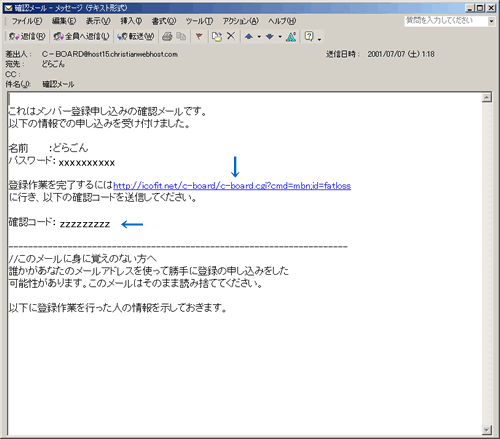
4) 次に、メンバー登録画面のステップ2に進み、メールに記載されていた確認コードを入力or貼り付けて、ステップ2の【送信】ボタンを押してください。
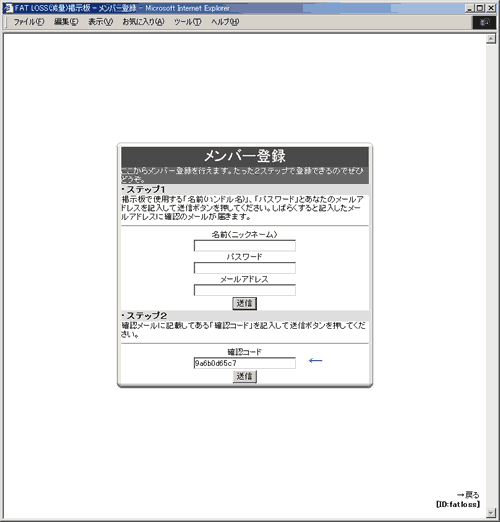
5) すると登録を完了した旨をお知らせするメッセージが現れます。これでユーザ登録のほうは完了になります。おつかれさまでした。
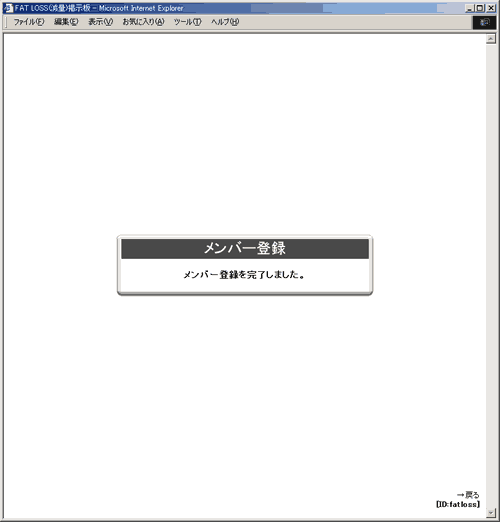
投稿してみる
6) 次に、利用したいBBSのトップページに戻ってみましょう。上のメニューの左側にある【新規投稿】ボタンをクリックします。
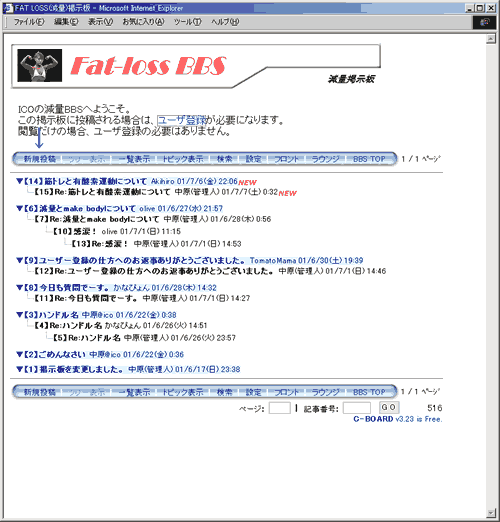
7) 最初は、きちんとユーザ登録されているかどうかを確認するために、テスト書き込みを行うとよいと思います。テスト書き込みは、動作を確認したら削除も簡単です(メッセージを開き、【削除】ボタンを押すだけです。ただし、レスがついてしまったら、もう削除できません)。
この画面で送信ボタンを押すと、投稿者とパスワードをみて認証を行い、問題がなければ投稿が行われます。
一度入力を行うと、ブラウザの設定でクッキーを有効にされているかたは、以後自動的に入力項目が設定されることになります。現在、クッキーの有効期限を30日に指定していますが、その後どうなるかはまだ試していません。
入力されたメールアドレスを【公開】にすると、BBSにアクセスした人が誰でもあなたのE-mailアドレスを閲覧可能になります。デフォルトは【公開】になると思いますが、迷惑メールを防止する意味で【非公開】がおすすめです。
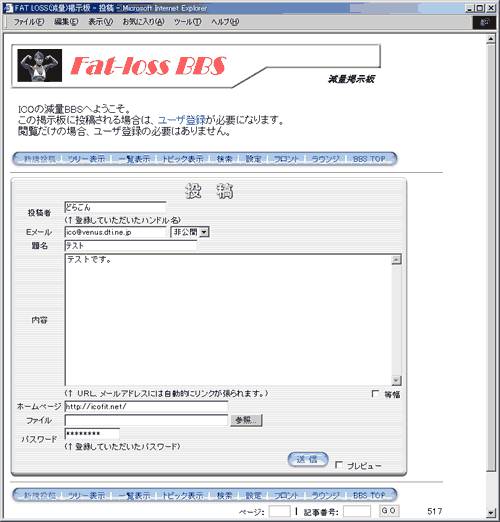
8) メッセージが書き込まれたことを示す画面が表示されます。
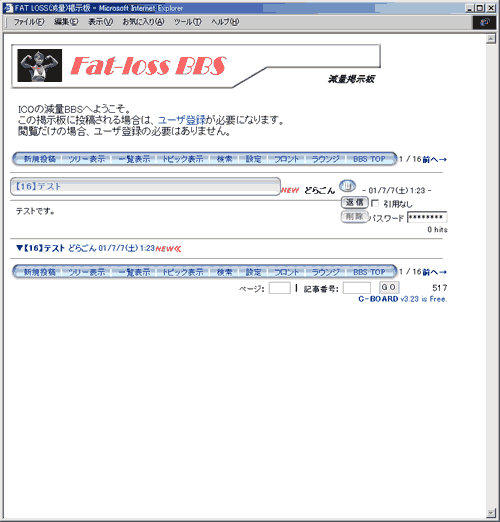
9) BBSのトップページを見てみると、最新の書き込みデータとして、ツリーの一番上に表示されていることがわかります。このBBSでは、最新のレスがついたツリーが一番上に表示されます。